Kā samazināt Apple TV skaļumu
Kas jāzina
- Siri vai Apple TV Remote: nospiediet skaļuma samazināšanas taustiņu (-) pogu, lai samazinātu un palielinātu skaļumu (+) lai palielinātu skaļumu.
- iPhone tālrunī: atveriet Vadības centrs > Tālvadības pults > atlasiet Apple TV, izmantojiet skaļuma pogas. Darbojas tikai ar HDMI-CEC.
- Vecākām Apple tālvadības pultīm nav skaļuma pogu, tāpēc jums ir jāizmanto televizora tālvadības pults.
Šajā rakstā ir paskaidrots, kā samazināt Apple TV skaļumu, tostarp kā pielāgot Apple TV skaļumu bez tālvadības pults.
Kā pielāgot Apple TV skaļumu
Ir vairāki veidi, kā samazināt Apple TV skaļumu, taču pieejamās metodes būs atkarīgas no Apple TV tālvadības pults veida.
- Apple Remote (balta vai alumīnija): ja jums ir šāda veida tālvadības pults, ja vēlaties samazināt skaļumu, izmantojiet televizora tālvadības pulti.
- Siri Remote vai Apple TV Remote (melna vai alumīnija): Jūs varat nospiest Skaļums uz leju (-) pogu, lai samazinātu skaļumu.
-
Vadības centrs iPhone tālrunī: varat kontrolēt skaļumu, izmantojot vadības centru, taču tikai tad, ja Apple TV ir pievienots televizoram, uztvērējs, vai skaņas josla kas atbalsta skaļuma kontroli pār HDMI-CEC. Pretējā gadījumā jums būs jāizmanto televizora tālvadības pults.
Ja jums ir melna vai alumīnija tālvadības pults Siri vai Apple TV tālvadības pults un Apple TV 4K vai Apple TV HD, un tālvadības pults nesamazinās skaļumu, iespējams, tā ir jāiestata manuāli. Norādījumi tālvadības pults manuālai iestatīšanai ir iekļauti nākamajā sadaļā.
Kā kontrolēt televizora skaļumu ar Apple TV tālvadības pulti
Vecākās Apple TV tālvadības pults nebija aprīkotas ar skaļuma vadības ierīcēm, taču skaļuma regulēšanas ierīces ir iekļautas kopš pirmās paaudzes Siri tālvadības pults ieviešanas. Šīs pogas ir paredzētas televizora skaļuma regulēšanai, kas ir iespējams, pateicoties tālvadības pultij, kurā ir iekļauts IR raidītājs. Konfigurācija parasti notiek automātiski aizkulisēs, taču varat arī konfigurēt tālvadības pulti manuāli, ja konstatējat, ka nevarat kontrolēt skaļumu.
Tam nepieciešams Apple TV (4. paaudze) vai jaunāks, Apple TV HD vai Apple TV 4K un Siri Remote.
Lūk, kā kontrolēt televizora skaļumu ar Apple TV tālvadības pulti:
-
Nospiediet Skaļums uz leju (-) vai skaļuma palielināšana (+) pogu uz tālvadības pults, lai redzētu, vai tie darbojas.
Ja skaļuma regulatori darbojas, esat pabeidzis. Ja tā nav, pārejiet pie nākamās darbības, lai manuāli iestatītu tālvadības ierīci. Lai pabeigtu šo procesu, jums būs nepieciešama televizora, uztvērēja vai skaņas joslas tālvadības pults.
-
Atvērt Iestatījumi savā Apple TV.
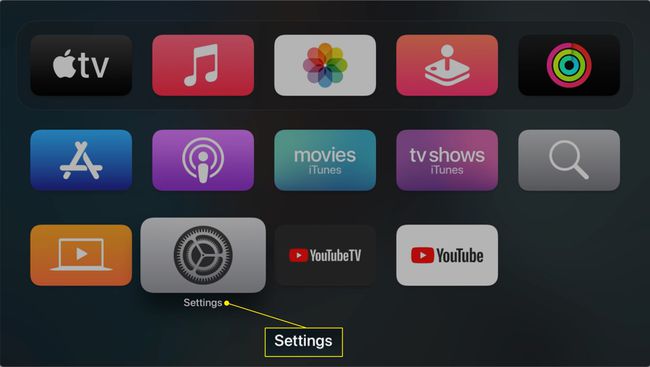
-
Izvēlieties Tālvadības pultis un ierīces.
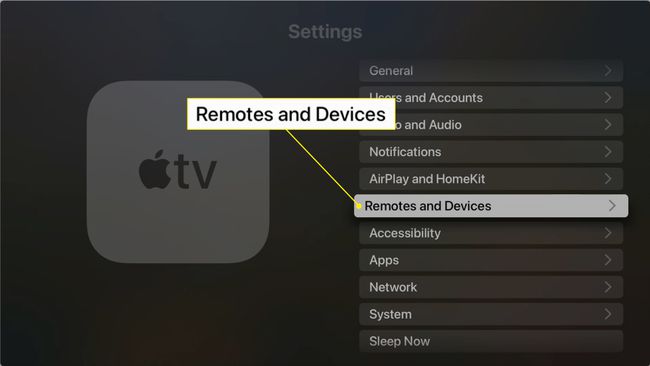
-
Izvēlieties Skaļuma kontrole.
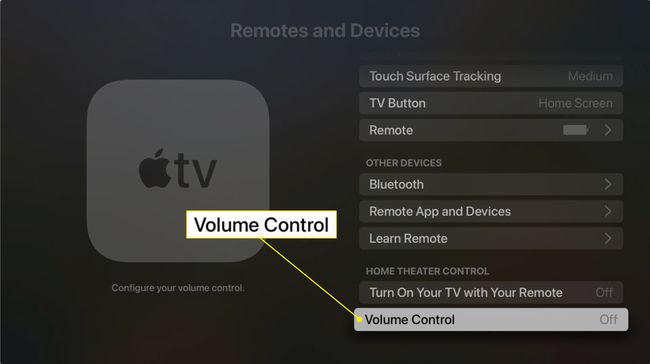
-
Izvēlieties Uzziniet jaunu ierīci.
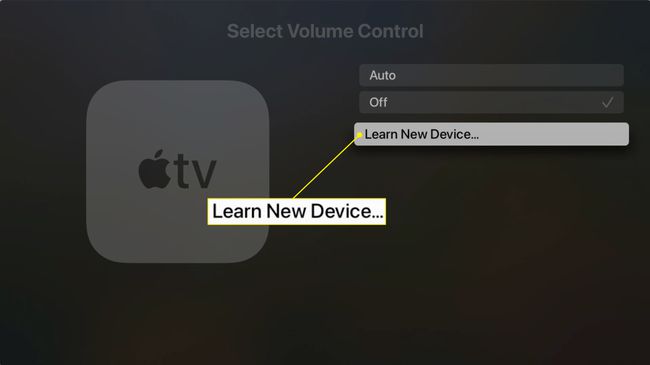
-
Izpildiet ekrānā redzamos norādījumus, lai pabeigtu tālvadības pults iestatīšanu darbam ar televizoru.
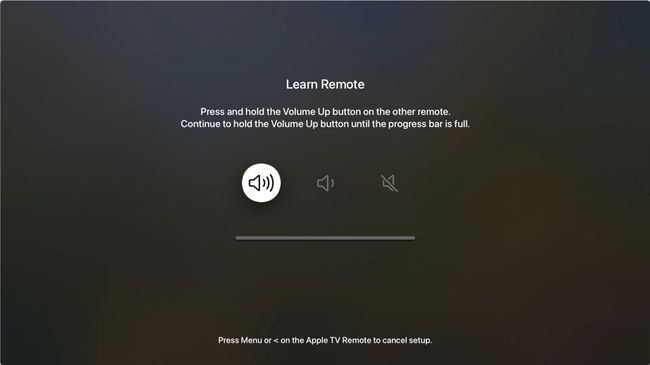
Lai skaļuma regulatori darbotos, tālvadības pultij ir jābūt netraucētai vietai televizora IR uztvērējam.
Kā samazināt Apple TV skaļumu iPhone tālrunī
Varat vadīt savu Apple TV, izmantojot Vadības centrs savā iPhone, taču skaļuma samazināšana ir sarežģītāka problēma. Tā kā tālrunis nevar nosūtīt signālus, izmantojot IR raidītāju, kā to dara Apple TV Remote, tam ir jāpaļaujas uz funkciju HDMI-CEC.
HDMI-CEC ir funkcija, kas ļauj ierīcei, piemēram, Apple TV, nosūtīt signālus, izmantojot HDMI kabelis lai pielāgotu tādas lietas kā skaļuma līmenis. Ļoti nedaudzos televizoros ir iebūvēta šī funkcija, taču daudziem AV uztvērējiem un skaņas joslām ir.
Ja jūsu televizors atbalsta HDMI-CEC vai jūsu Apple TV ir pievienots uztvērējam vai skaņas joslai, kas to atbalsta, varat izmantot šo metodi, lai samazinātu skaļumu savā iPhone ierīcē:
-
Atveriet Vadības centrs.
iPhone X un jaunākās versijās velciet uz leju no ekrāna augšējās labās puses. Pavelciet uz augšu no apakšas iPhone SE, iPhone 8 un vecākās versijās un iPod Touch.
Pieskarieties Tālvadības pults ikonu.
Krāns Izvēlieties televizoru.
-
Izvēlieties savu Apple TV.
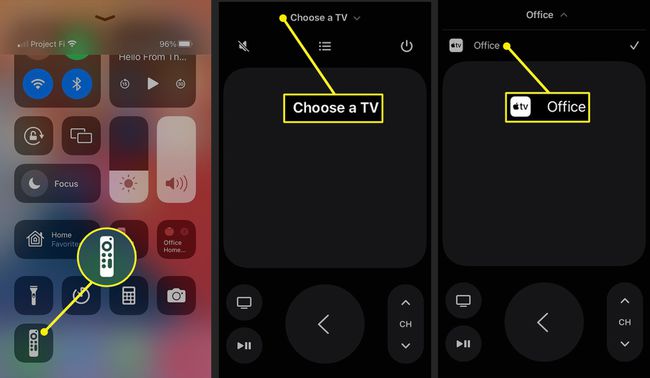
Spiediet fizisko Skaļums uz leju pogu savā iPhone, lai samazinātu Apple TV skaļumu.
FAQ
-
Kāpēc mans Apple TV skaļums nedarbojas?
Pārliecinieties, vai ārējās audioierīces vai televizora skaļums nav iestatīts kā izslēgts. Pēc tam atvienojiet un atkārtoti pievienojiet HDMI kabeļa galus, kas savieno televizoru un Apple TV, un pēc tam restartējiet Apple TV ierīci. Ja jums joprojām ir problēmas, dodieties uz Iestatījumi > Video un audio > Audio izvade un pārliecinieties, vai ir atlasīts HDMI.
-
Vai Apple TV ir skaļuma regulēšanas funkcija?
Jā. Skatoties videoklipu, atveriet atskaņošanas vadīklas un atlasiet Audio opcijas > Samaziniet skaļas skaņas. Lai izlīdzinātu audio visiem videoklipiem, dodieties uz Iestatījumi > Video un audio > Samaziniet skaļas skaņas.
-
Kā savienot AirPods ar Apple TV?
Uz savienojiet AirPods ar Apple TV, atveriet AirPods korpusu, pēc tam nospiediet un turiet Savienošana pārī pogu, līdz gaismas diode mirgo baltā krāsā. Savā Apple TV dodieties uz Iestatījumi > Tālvadības pultis un ierīces > Bluetooth un izvēlieties savus AirPods.
